Nel periodo estivo saranno in molti che si rilasseranno in poltrona sotto l'ombrellone leggendosi i libri preferiti. In questi ultimi anni però abbiamo preso l'abitudine di leggere i libri in formato digitale e gli schermi dei dispositivi mobili con il sole estivo diventano quasi invisibili e comunque l'esperienza della lettura ci perde parecchio.
I computer hanno implementata da diversi anni la funzionalità della sintesi vocale che permette agli utenti di convertire un testo in un audio parlato e anche con Edge ci si può far leggere le pagine web ad alta voce.
Anche i moderni dispositivi mobili possono utilizzare la sintesi vocale per leggere ad alta voce documenti o anche ebook. Con la connessione internet attivata, un servizio di Google ci permette di ascoltare una lettura degli ebook con voce molto naturale. I libri digitali possono ovviamente essere letti anche con Amazon Kindle.
La lettura ad alta voce in questo caso è disponibile solo per i lettori ufficiali Kindle mentre, con gli altri dispositivi mobili, al momento non mi risulta sia possibile attivare la funzionalità. Però con l'applicazione Amazon Kindle per Windows e per MacOS ci si può far leggere gli ebook caricati sull'account dalla sintesi vocale di Windows.
Sarà questo l'argomento di questo articolo in cui vedremo in dettaglio come attivare la lettura ad alta voce con l'app Google Play Libri, come abilitare la lettura naturale e come opzionalmente attivare la lettura automatica direttamente quando si apre un libro. Naturalmente in tutti questi dispositivi si possono usare anche le cuffie.
Ho pubblicato sul mio Canale Youtube un tutorial in cui illustro come abilitare la lettura ad alta voce degli ebook.
Google Play Libri è una applicazione che è preinstallata nella maggior parte dei telefonini Android ma che può essere installata gratuitamente anche su dispositivi iOS. Chi non la avesse già installata può seguire questi link:
Con l'app Google Play Libri si possono acquistare gli ebook elencati nella applicazione ma si possono anche caricare gli ebook presenti nel dispositivo mobile. Se abbiamo un ebook nello smartphone o nel tablet basta toccarci sopra. Il dispositivo ci chiederà con che app aprire il libro digitale e, tra quelle proposte, si seleziona appunto Google Play Libri. L'ebook verrà caricato e sarà visualizzato nella nostra libreria accanto agli ebook acquistati.
Su Play Libri si accede con lo stesso account usato per lo smartphone Android. Sul computer non ho trovato funzionalità per farci leggere i libri da Google Play Libri per desktop. Essendo gli account sincronizzati, nella app saranno disponibili gli stessi libri presenti nella Home di Play Libri aperta con il browser per il desktop.
Si apre l'app Google Play Libri, si tocca su un libro della nostra biblioteca quindi si apre una sua pagina per visualizzarne il menù dei tre puntini posto in alto a destra. Ci si tocca sopra quindi si va su Impostazioni.

Si scorre la pagina delle Impostazioni fino a mettere la spunta su Voce di Lettura più Naturale. Con questa opzione la riproduzione da sintesi vocale non sarà distinguibile da una voce reale. Si torna nella pagina del libro.
Si va ancora nel menù dei tre puntini e stavolta si tocca su Leggi ad alta voce. La sintesi vocale inizierà a riprodurre il testo della pagina, paragrafo dopo paragrafo. Il paragrafo letto verrà evidenziato di giallo.
Per interrompere la lettura automatica si tocca al centro della pagina, si va nel menù dei tre puntini quindi si tocca su Smetti di leggere ad alta voce. Se siete soliti usare questa funzionalità potete andare su Impostazioni e mettere la flag a Leggi automaticamente ad alta voce per ascoltare subito la sintesi vocale quando aprite un ebook.
LETTURA AD ALTA VOCE SU AMAZON KINDLE
Al momento la lettura ad alta voce è supportata interamente solo dai lettori Kindle acquistabili su Amazon. Ci sono modelli di varie dimensioni e funzionalità per tutte le tasche, economici e costosi. Eccone alcuni esempi:
- Kindle (modello 2022) con uno schermo da 6 pollici ad alta risoluzione (300 ppi) al costo di 99,99€;
- Kindle Paperwhite (16 GB) con schermo da 6,8 pollici al costo di 169,99€;
- Kindle Scribe, schermo Paperwhite da 10,2 pollici, penna premium e 32 GB al costo di 419,99€.
Nelle app Amazon Kindle per dispositivi mobili Android e iOS non è disponibile la lettura ad alta voce:
- Amazon Kindle, app sul Play Store per Android;
- Amazon Kindle, app su App Store per iPhone e iPad.
Si può però attivare la lettura ad alta voce nei libri presenti nel nostro account ma aperti con Amazon Kindle da browser desktop. Si possono scaricare i file di installazione per tali applicazioni per Windows e per MacOS.
Dopo esserci loggati e aver fatto andare Amazon Kindle come app per il computer potremo aprire un ebook.

Si seleziona una pagina da farsi leggere quindi si va nel menù in alto su Strumenti → Avvia Sintesi Vocale.
Alternativamente si può digitare la combinazione di tasti

Per la lettura verrà usata la sintesi vocale di Windows. Per interromperla si può tornare nel menù su Strumenti e andare su Interrompi sintesi vocale oppure digitare la stessa scorciatoia da tastiera usata per iniziare la lettura.
Mentre è facilissimo caricare ebook su Google Play Libri non è altrettanto semplice farlo con Amazon Kindle. Occorre installare l'applicazione Send To Kindle for Windows. Nella stessa pagina ci sono le istruzioni su come procedere. Dopo l'installazione verrà aggiunta una nuova voce nel menù contestuale quando si clicca su un file.
Si clicca quindi con il destro del mouse sul libro digitale da inviare al nostro account Amazon Kindle. Nel menù di Windows 11 si va su Mostra altre opzioni per aprire il menù di Windows 10 quindi su Invia a → Kindle.
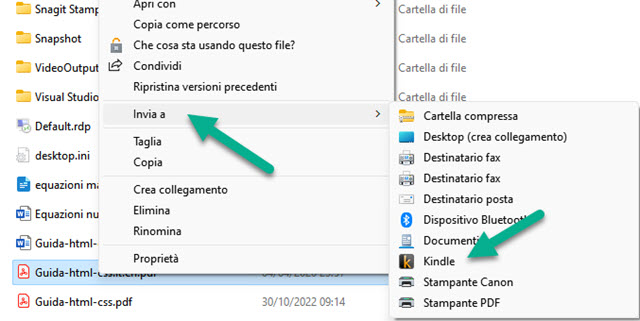
Ci verrà chiesto il dispositivo a cui inviarlo se ne abbiamo più di uno. La difficoltà sta nel fatto che sono supportati solo i formati PDF e MOBI. I PDF sono molto pesanti e poco flessibili quindi è meglio utilizzare il formato MOBI.
Per convertire gli ebook, per esempio del tipo EPUB, in tale formato si può usare il programma gratuito Calibre. Con tale programma per computer si potranno facilmente convertire i libri digitali in MOBI con pochi click.
Infine la lettura ad alta voce nei dispositivi di lettura Kindle la si attiva toccando il centro dello schermo di una pagina di un ebook per poi andare nel menù in alto a destra. Si tocca su Impostazioni Aggiuntive, quindi si va su Acceso accanto a Da Testo a Voce. Si tocca nuovamente lo schermo per visualizzare la Barra di Avanzamento quindi si va Riproduci per ascoltare il testo letto a voce alta. Si usa lo stesso metodo per interrompere la lettura.



Nessun commento :
Posta un commento
Non inserire link cliccabili altrimenti il commento verrà eliminato. Metti la spunta a Inviami notifiche per essere avvertito via email di nuovi commenti.
Info sulla Privacy